Les journaux du portail vous permettent d'identifier les erreurs et de résoudre les problèmes liés au portail. Utilisez le répertoire Portal for ArcGIS pour afficher, interroger, configurer et supprimer les journaux du portail. Le répertoire Portal for ArcGIS rassemble les messages des journaux dans une table que vous pouvez lire et manipuler.
Les sections de cette rubrique d'aide décrivent les journaux du portail et la façon de les utiliser pour résoudre les problèmes.
- Capturer, interroger et afficher des événements
- Fonctionnement des journaux
- Utilisation de filtres d'événements dans une requête pour affiner les résultats des recherches
- Supprimer les journaux
Capturer, interroger et afficher des événements
Lorsqu'un événement se produit au sein du portail, il est capturé et enregistré dans les journaux. Pour afficher les messages associés à l'événement, interrogez les journaux. Pour interroger et afficher les messages existants dans votre portail, procédez comme suit :
- Ouvrez le répertoire Portal for ArcGIS et connectez-vous en tant qu'administrateur. L'URL est généralement disponible à l'adresse suivante : https://webadaptorhost.domain.com/webadaptorname/portaladmin.
- Cliquez sur Journaux > Requête.
- Conservez tous les paramètres par défaut et cliquez sur Requête.
Certains messages sont retournés avec des informations supplémentaires. Par exemple, vous verrez les messages suivants si un utilisateur entre un mot de passe incorrect un nombre trop élevé de fois et que son compte est verrouillé :
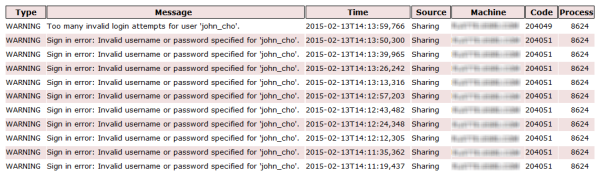
Dans le scénario ci-dessus, l'utilisateur john_cho essayait de se connecter mais il entrait un mot de passe erroné. Après dix tentatives, la stratégie de verrouillage du compte a été appliquée et le compte a été verrouillé. Ce scénario peut également montrer qu'un utilisateur malveillant tente d'accéder au portail.
Tous les événements enregistrent les informations ci-dessus, tels que le type de niveau de consignation, l'heure de l'événement, le composant source à l'origine de l'événement, la machine sur laquelle l'événement s'est produit, l'utilisateur associé à l'événement, le code de consignation et l'ID du processus. Toutes ces informations peuvent vous aider à dépanner votre portail avec plus d'efficacité. Reportez-vous à la rubrique Fonctionnement des journaux pour obtenir une explication détaillée de ces informations.
Comportement de consignation lors de l'installation et après
Lorsque vous installez le portail ou que vous le mettez à niveau, le niveau de consignation est défini sur Commentaires. Cela signifie que des messages très détaillés sont consignés pendant l'installation ou la mise à niveau.
Si une erreur se produit pendant ce processus et que vous voulez consulter les journaux pour faciliter le dépannage, déterminez si vous pouvez accéder au répertoire Portal for ArcGIS. Si vous le pouvez, interrogez les journaux et consultez les messages. Si vous ne pouvez pas, consultez les messages des journaux sur le disque. Pour accéder aux journaux sur le disque, parcourez le répertoire où ils sont stockés et ouvrez le fichier journal le plus récent (par exemple, <Portal for ArcGIS installation directory>/arcgisportal/logs/<machine name>/portal/portal-20150101.095803-8596-0.0.log). Vous pouvez également partager ces informations avec le support technique Esri, si cela est nécessaire.
A la fin du processus d'installation ou de mise à niveau, le niveau de consignation du portail est défini sur Avertissement par défaut. Cela signifie que seuls les problèmes moyennement graves à graves sont consignés. Si un utilisateur du portail signale un problème, vous pouvez décider de changer le niveau de consignation pour capturer des messages plus détaillés sur ce problème spécifique. Pour savoir comment modifier le niveau de consignation, reportez-vous à la rubrique Spécifier les paramètres des journaux du portail.
Lorsque vous suspectez un problème
Si vous suspectez un problème avec le portail, ou si un utilisateur signale un problème, reproduisez l'événement, capturez-le avec les journaux, interrogez les journaux pour obtenir des informations sur l'événement, puis utilisez les informations du journal pour résoudre le problème causé par l'événement.
Si un problème est supposé ou signalé, utilisez l'arborescence de décision suivante pour capturer l'événement avec les journaux :
- Essayez de reproduire le problème :
- Si le problème ne peut pas être reproduit, interrogez les journaux et consultez les messages pour obtenir des informations sur le problème :
- Si aucune information n'est présente, augmentez le niveau de consignation. Reproduisez le problème, interrogez les journaux et consultez les messages.
- Si les messages du journal contiennent des informations, lisez-les pour faciliter la résolution du problème.
- Si vous n'arrivez pas à reproduire le problème, notez le scénario ayant abouti à ce problème pour le cas où il se reproduirait.
- Si le problème ne peut pas être reproduit, interrogez les journaux et consultez les messages pour obtenir des informations sur le problème :
Astuce:
Si le problème est lié à la publication, nous vous conseillons de consulter également les journaux d'ArcGIS Server. Les journaux du serveur peuvent fournir des informations complémentaires qui vous aideront à résoudre le problème de publication.
Vous trouverez ci-dessous des exemples de capture d'événements, d'interrogation et d'identification de ces événements à l'aide des journaux.
- L'utilisateur ne parvient pas à ajouter une pièce jointe à un service d'entités
- L'utilisateur spécifie un nom d'utilisateur ou un mot de passe non valide
- L'élément est déplacé d'un dossier à un autre
L'utilisateur ne parvient pas à ajouter une pièce jointe à un service d'entités
Un utilisateur signale qu'il ne parvient pas à ajouter une pièce jointe à un service d'entités. Il a essayé plusieurs fois mais le fichier ne se charge pas.
- Ouvrez le répertoire Portal for ArcGIS et connectez-vous en tant qu'administrateur. L'URL est généralement disponible à l'adresse suivante : https://webadaptorhost.domain.com/webadaptorname/portaladmin.
- Cliquez sur Journaux > Paramètres > Modifier.
- Définissez le niveau de consignation sur INFOS et cliquez sur Mettre à jour. Le portail consigne désormais les messages selon le niveau Infos.
- Demandez à l'utilisateur de reproduire le problème. Demandez-lui de noter les étapes suivies et la durée requise pour reproduire le problème.
- Dans le répertoire Portal for ArcGIS, cliquez sur Journaux > Requête.
- Indiquez les valeurs de durée obtenues par l'utilisateur. Le format est yyyy-mm-ddThh:mm:ss. Par exemple, l'heure de début est 2015-05-10T14:05:00 et l'heure de fin est 2015-05-10T14:03:00.
- Indiquez que la requête doit retourner des messages au niveau de consignation INFOS.
- Dans le champ Utilisateurs, spécifiez le nom d'utilisateur du membre. Par exemple, jcho pour John Cho.
- Cliquez sur Requête.
- Consultez le champ Message pour voir les messages liés au problème.
Vous découvrez un message indiquant :
Failed to add attachment. File size limit of 20 MB exceeded for feature service '/gis/rest/services/Hosted/parks3k_19/FeatureServer/0/1/addAttachment'.
Vous savez à présent que l'utilisateur essayait de charger un fichier qui dépassait la taille limite des fichiers. Dites-lui de réduire la taille de son fichier afin qu'elle soit inférieure à 20 Mo.
L'utilisateur spécifie un nom d'utilisateur ou un mot de passe non valide
Ce type d'événement est consigné au niveau AVERTISSEMENT par défaut. Pour capturer ce type d'événement, le niveau de consignation doit être défini sur Avertissement ou un niveau inférieur, par exemple :
- Ouvrez le répertoire Portal for ArcGIS et connectez-vous en tant qu'administrateur. L'URL est généralement disponible à l'adresse suivante : https://webadaptorhost.domain.com/webadaptorname/portaladmin.
- Cliquez sur Journaux > Paramètres > Modifier.
- Vérifiez que le niveau est défini sur AVERTISSEMENT ou un niveau inférieur. S'il ne l'est pas, définissez le niveau de consignation sur AVERTISSEMENT (ou un niveau inférieur) et cliquez sur Mettre à jour.
- Lorsque vous le souhaitez, ouvrez le répertoire Portal for ArcGIS et cliquez sur Journaux > Requête.
- Indiquez que la requête doit retourner des messages au niveau de consignation AVERTISSEMENT. Ignorez tous les autres champs car celui-ci renvoie des messages de niveau avertissement pour tous les utilisateurs.
- Consultez le champ Message pour voir les messages liés au problème.
Vous découvrez un message indiquant :
Sign in error: Invalid username or password specified for 'asmith'.
Ce message indique que l'utilisateur asmith (Ashley Smith) a spécifié un nom d'utilisateur ou un mot de passe non valide lorsqu'il a essayé de se connecter au portail. Surveillez ces événements pour empêcher tout accès non autorisé.
L'élément est déplacé d'un dossier à un autre
Pour capturer ce type d'événement, augmentez le niveau de consignation sur INFOS, par exemple :
- Ouvrez le répertoire Portal for ArcGIS et connectez-vous en tant qu'administrateur. L'URL est généralement disponible à l'adresse suivante : https://webadaptorhost.domain.com/webadaptorname/portaladmin.
- Cliquez sur Journaux > Paramètres > Modifier.
- Définissez le niveau de consignation sur INFOS et cliquez sur Mettre à jour. Le portail consigne désormais les messages au niveau Infos et enregistre les événements liés aux éléments déplacés d'un dossier à un autre.
- Lorsque vous le souhaitez, ouvrez le répertoire Portal for ArcGIS et cliquez sur Journaux > Requête.
- Indiquez que la requête doit retourner des messages au niveau de consignation INFOS. Ignorez tous les autres champs car celui-ci renvoie des messages de niveau informations pour tous les utilisateurs depuis que le niveau a été défini.
- Consultez le champ Message pour voir les messages liés au problème.
Vous découvrez un message indiquant :
Item moved from folder 'jcho/(Home)' to folder 'jcho/(Home)/Utilities'. Item ID is 'b7557bd2691b4e74bc4ce3e373402cc6'.
Ce message indique que l'utilisateur jcho (John Cho) a déplacé un élément (possédant l'ID b7557bd2691b4e74bc4ce3e373402cc6) de son dossier d'accueil (Home) vers un sous-répertoire de ce dossier intitulé Utilities.
Fonctionnement des journaux
Tous les événements enregistrent des informations spécifiques, tels que le type de niveau de consignation, l'heure de l'événement, le composant source à l'origine de l'événement, la machine sur laquelle l'événement s'est produit, l'utilisateur associé à l'événement, le code de consignation et l'ID du processus. Toutes ces informations peuvent vous aider à dépanner votre portail avec plus d'efficacité. Les sections suivantes expliquent ces informations plus en détail.
Type de journal
Les événements consignés peuvent présenter des niveaux de détail variables, allant de Grave, qui indique un problème devant être résolu immédiatement, à Commentaires, qui correspond à un message détaillé et informatif généré lors d'une utilisation normale du portail.
Les types de niveaux de consignation sont les suivants :
| Niveau | Description | Exemple de message |
|---|---|---|
Sérieux | Problèmes graves nécessitant une attention immédiate. Ce niveau ne comprend que les messages graves. | The 'System/GPServer/PublishingTools' service is stopped or ArcGIS Server is not started. Verify these components are started and try again. |
Avertissement | Problèmes modérés nécessitant votre attention. Ce niveau comprend également des messages graves. | Organization updated: HTTP access disabled. The portal can only be accessed through HTTPS. |
Infos | Messages courants sur l'administration du portail, notamment les messages sur les paramètres d'organisation mis à jour. Ce niveau comprend également les messages graves et les avertissements. | User 'asmith' signed in to the portal. |
Correct | Messages courants sur l'utilisation du portail, tels que le nom des opérations et requêtes reçues. Ce niveau comprend les messages graves, les avertissements et les commentaires. | Account settings updated. |
Verbeux | Messages fournissant plus d'informations sur la façon dont le portail exécute les opérations et requêtes. Ce niveau comprend les messages graves, les avertissements, les commentaires et les messages de type Fin. | Setting log level to VERBOSE before creating new site. |
Déboguer | Messages très détaillés destinés aux développeurs et aux techniciens désireux de mieux comprendre l'état du portail dans le cadre du dépannage. N'utilisez pas ce niveau dans un environnement de production, car il risque de diminuer les performances. Si vous n'êtes pas en train d'essayer de corriger un problème, utilisez plutôt le niveau Avertissement. | Failed to update index for item '44b37137e1f64de2bec832ab82043b86'. |
Désactivée | La consignation est désactivée. Les événements ne sont pas consignés sur le portail. | N/D |
Message
Il s'agit du message associé à l'événement consigné. Le niveau de détail des messages varie en fonction du type de niveau de consignation.
Durée
Heure à laquelle l'événement consigné s'est produit. Les événements sont organisés dans l'ordre chronologique, le plus récent étant le premier affiché. Le format de date est yyyy-mm-ddThh:mm:ss. Vous pouvez spécifier la période à afficher lors de l'interrogation des journaux.
Source
Source à partir de laquelle les événements consignés sont générés (composants de partage, d'administration ou du portail des logiciels). Les événements liés à la publication et aux utilisateurs sont classé sous Partage. Les événements liés à la sécurité et à l'indexation sont classés sous Administration du portail. Les événements liés à l'installation des logiciels sont classé sous Portail. Si vous le souhaitez, vous pouvez spécifier la source à afficher lors de l'interrogation des journaux.
Machine
Machine du portail sur laquelle l'événement s'est produit.
Utilisateur
Nom de l'utilisateur qui a envoyé la demande provoquant le message de consignation. Cette propriété est utile pour vous aider à suivre l'activité d'un utilisateur lorsque la sécurité est activée.
Code
Code de consignation associé au message. Les codes sont classés par catégories dotées de plages et contenus spécifiques. Vous pouvez spécifier un code ou une plage de codes spécifique à afficher lors de l'interrogation des journaux.
| Catégorie | Plage | Contenu du message |
|---|---|---|
Publication | 200000–201999 | Publication et suppression de services hébergés. |
Gestion du contenu | 202000–203999 | Ajout, suppression, mise à jour et déplacement d'éléments. Modification de l'appartenance d'un élément. Partage d'éléments avec tout le monde, l'organisation et des groupes. |
Sécurité | 204000–205999 | Connexion d'utilisateurs intégrés ou d'entreprise. Génération et configuration de jetons du portail. Désactivation et activation de la connexion de compte. Désactivation et activation du répertoire Portal for ArcGIS. Importation ou exportation d'un certificat de sécurité. Création, suppression et désactivation d'utilisateurs. Modification des privilèges des rôles d'utilisateur. Création et suppression de rôles personnalisés. Désactivation et activation de l'accès HTTPS et anonyme. Mise à jour du magasin d'identifiants. |
Gestion de l'organisation | 206000–207999 | Personnalisation de la page d'accueil de l'organisation. Configuration de la galerie, des fonds de carte, des unités d'affichage, des services utilitaires et des serveurs fédérés. Création et suppression de groupes. Ajout d'utilisateurs à un groupe et suppression d'utilisateurs d'un groupe. Invitation d'utilisateurs dans un groupe ou acceptation d'une invitation dans un groupe. Configuration des licences ArcGIS Pro. Configuration d'ArcGIS Web Adaptor. Modification de l'emplacement du répertoire de contenu du portail. Configuration de serveurs proxy de transfert et inverse. Dépassement du nombre d'utilisateurs nommés autorisés pour le portail. Modification des paramètres des journaux et suppression de journaux. |
Installation et mise à niveau | 208000–209999 | Installation et mise à niveau des logiciels, création du site Web du portail et autorisation des logiciels. |
Index de recherche | 210000–211999 | Génération de l'index de recherche d'éléments du portail. |
Généralités | 212000–219999 | Redémarrage du portail. Configuration d'un portail haute disponibilité. Autres messages d'ordre général générés par l'utilisation normale du portail. |
Traitement
ID du processus de machine qui a consigné l'événement.
Utilisation de filtres d'événements dans une requête pour affiner les résultats des recherches
Pour affiner les événements et afficher des messages plus pertinents, vous pouvez interroger les journaux en fonction des dates, du niveau de consignation, d'un code ou d'une plage de codes de consignation spécifique, d'un utilisateur ou d'une liste d'utilisateurs spécifique, et du composant source du portail. Vous pouvez associer les filtres de votre choix au sein de votre requête.
Pour accéder à ces filtres, connectez-vous au répertoire Portal for ArcGIS et cliquez sur Accueil > Journaux > Requête.
Niveau de consignation
Les événements peuvent présenter des niveaux de détail variables, allant de Grave, qui indique un problème devant être résolu immédiatement, à Commentaires, qui correspond à un message détaillé et informatif généré lors d'une utilisation normale du portail. Sélectionnez le niveau souhaité dans la liste déroulante Niveau de consignation. Pour obtenir un résumé détaillé de chaque niveau, consultez la section Type de journal ci-dessus.
Source
Source à partir de laquelle les événements consignés sont générés (composants de partage, d'administration ou du portail des logiciels). Par exemple :
- Les événements liés à la publication et aux utilisateurs sont classé sous Partage.
- Les événements liés à la sécurité et à l'indexation sont classés sous Administration du portail.
- Les événements liés à l'installation des logiciels sont classé sous Portail.
Par défaut, toutes les sources sont interrogées (option Tout de la liste déroulante). Pour filtrer les événements en fonction d'une source spécifique, sélectionnez la source souhaitée à partir de la liste déroulante Source.
Durée
Pour filtrer les événements selon une période spécifique, indiquez les valeurs de date souhaitées dans les champs Heure de début et Heure de fin (le format est le suivant yyyy-mm-ddThh:mm:ss). L'heure de début est l'heure la plus récente et l'heure de fin la plus ancienne. Par exemple :
- Pour définir un intervalle de temps de 15 minutes, l'heure de début est 2015-05-01T13:15:00 et l'heure de fin est 2015-05-01T13:00:00.
- Pour définir un intervalle d'une heure, l'heure de début est 2015-05-01T14:00:00 et l'heure de fin est 2015-05-01T13:00:00.
- Pour définir une journée, l'heure de début est 2015-05-02T12:00:00 et l'heure de fin est 2015-05-01T12:00:00.
- Pour interroger tous les journaux, laissez les champs de date vides.
Si l'heure de début est spécifiée, mais pas l'heure de fin, tous les journaux les plus anciens jusqu'à l'heure de début indiquée sont retournés. Inversement, si l'heure de fin est spécifiée, mais pas celle de début, tous les journaux les plus récents jusqu'à l'heure de fin indiquée sont retournés.
Codes de consignation
Chaque message est accompagné d'un code de consignation. Les codes sont classés par catégories, comme indiqué ci-dessus. Vous pouvez filtrer les éléments en fonction d'un code ou d'une plage de codes spécifique, par exemple :
- Pour filtrer avec un code unique, spécifiez la valeur du code (par exemple, 204028).
- Pour filtrer avec plusieurs codes, séparez-les par des virgules (,) (par exemple, 204028, 212015, 219114).
- Pour filtrer selon une plage de codes, tels que tous les codes de la catégorie de sécurité, indiquez le premier et le dernier code en les séparant avec un tiret (-) (par exemple, 204000–205999).
- Pour filtrer en fonction d'une plage de codes et de codes individuel, spécifiez le premier et le dernier code (séparés par un tiret) et séparez les codes individuels par des virgules (par exemple, 204000–205999, 212015, 219114).
Utilisateurs
Pour filtrer des événements pour un utilisateur spécifique, spécifiez le nom de cet utilisateur dans le champ Utilisateurs, par exemple :
- Pour les filtrer pour un utilisateur spécifique, indiquez le nom de l'utilisateur (par exemple, jcho pour John Cho).
- Pour filtrer pour de nombreux utilisateurs, séparez leurs noms par des virgules (,) (par exemple, jcho, asmith pour John Cho et Ashley Smith).
Remarque :
L'utilisation du caractère générique (*) n'est pas prise en charge.
Nombre de messages
Nombre de messages qui s'affichent lorsque vous exécutez une requête. Les messages s'affichent sur une page Web unique. Si nécessaire, faites défiler la page pour voir tous les messages.
Supprimer les journaux
Si vous voulez supprimer les journaux, cliquez sur Accueil > Journaux > Nettoyer > Effacer les journaux. Cette opération supprime tous les messages des journaux de la machine du portail. Lorsque vous déboguez un scénario spécifique à l'origine de problèmes avec votre portail, la suppression des journaux peut vous aider à identifier le problème en question. Tout autre événement est alors effacé du journal, ce qui vous permet de vous concentrer sur le débogage du problème.
Vous avez un commentaire à formuler concernant cette rubrique ?